Come recuperare le foto da iCloud su iPhone/PC/Mac
Se mantieni un backup delle tue foto su iCloud, puoi ripristinarlo facilmente sul tuo dispositivo. In questo modo puoi ripristinare le foto da iCloud e spostarti da un dispositivo all’altro senza perdere i tuoi dati. Tuttavia, se stai ripristinando il backup di iCloud sullo stesso dispositivo, potresti perdere i dati esistenti. Non preoccuparti: siamo qui per aiutarti. In questo post, ti insegneremo come recuperare foto da iCloud in modo semplice. Abbiamo incluso strumenti di terze parti e una soluzione nativa iOS per elencare come ripristinare le immagini da iCloud. Cominciamo!
Parte 1: Ripristina le foto da iCloud usando DrFoneTool
Se stai cercando una soluzione semplice per imparare a recuperare le foto cancellate da iCloud, allora puoi dare DrFoneTool – Recupero dati iOS un tentativo. È uno degli strumenti di recupero dati più affidabili e ampiamente utilizzati in grado di recuperare il contenuto perso o cancellato sul tuo dispositivo iOS. Utilizzando la sua interfaccia interattiva, puoi facilmente imparare come recuperare le foto cancellate da iCloud.

DrFoneTool – Recupero dati iPhone
Il miglior software di recupero dati iCloud al mondo
- Fornisci tre modi per recuperare i dati dell’iPhone.
- Scansiona i dispositivi iOS per recuperare foto, video, contatti, messaggi, note, ecc.
- Estrai e visualizza in anteprima tutto il contenuto dei file di backup iCloud / iTunes.
- Ripristina selettivamente ciò che desideri dal backup di iCloud/iTunes sul tuo dispositivo o computer.
- Compatibile con gli ultimi modelli di iPhone.
Oltre a ciò, puoi anche utilizzare lo strumento per recuperare le foto da un backup di iTunes o iCloud in modo selettivo. Parte del toolkit DrFoneTool, ha uno strumento dedicato per Windows e Mac. Poiché è compatibile con tutti i principali dispositivi iOS, non dovrai affrontare alcun problema per ripristinare le foto da iCloud con DrFoneTool.
1. Installa DrFoneTool iOS Data Recovery sul tuo sistema e collega il tuo dispositivo ad esso. Avvia l’interfaccia e scegli l’opzione di ‘Recupero dati’.

2. Si aprirà lo strumento di recupero dati. Vai al pannello di sinistra e fai clic sull’opzione ‘Recupera da file sincronizzato iCloud’.

3. Per sapere come recuperare le foto da iCloud, devi accedere al tuo iCloud fornendo le rispettive credenziali.
4. Successivamente, DrFoneTool fornirà un elenco di tutti i file di backup di iCloud collegati al tuo account.
5. È possibile visualizzare alcuni dettagli di base relativi al file di backup da qui.

6. Selezionare il file di backup desiderato e fare clic sul pulsante ‘Download’.
7. Questo genererà il seguente messaggio pop-up. Da qui, puoi scegliere il tipo di dati che desideri ripristinare.

8. Dopo aver effettuato le selezioni appropriate, fare clic sul pulsante ‘Avanti’ per avviare il processo.
9. Attendi qualche istante perché l’applicazione ripristinerà il contenuto selezionato dai file sincronizzati di iCloud.

10. Dopo aver completato il processo, è possibile visualizzare in anteprima i file sincronizzati. Seleziona le foto che desideri ripristinare e fai clic sul pulsante ‘Ripristina su computer’.
Puoi anche fare clic sul pulsante ‘Ripristina su dispositivo’ per ripristinare le foto da iCloud sincronizzate direttamente sul tuo dispositivo iOS. Oltre alle foto, puoi anche ripristinare video, contatti, promemoria, note.
Parte 2: ripristina le foto da iCloud su iPhone utilizzando MobileTrans
Se stai cercando una soluzione rapida e diretta per sapere come ripristinare le immagini da iCloud su iPhone, allora dovresti dare MobileTrans un tentativo. Lo strumento può essere utilizzato per eseguire il backup e il ripristino dei dati con un solo clic. Non solo foto, funziona anche con messaggi, contatti, musica e altri file di dati. Utilizzando MobileTrans, puoi ripristinare le tue foto e anche quelle direttamente sul tuo dispositivo. Segui queste istruzioni per scoprire come recuperare le foto da iCloud su iPhone utilizzando MobileTrans.

Toolkit DrFoneTool – Trasferimento da telefono a telefono
Ripristina le foto di iCloud su iPhone/Android in 1 clic!
- Trasferisci facilmente foto, video, calendario, contatti, messaggi e musica da Samsung al nuovo iPhone 8.
- Abilita il trasferimento da HTC, Samsung, Nokia, Motorola e altri a iPhone X/8/7S/7/6S/6 (Plus)/5s/5c/5/4S/4/3GS.
- Funziona perfettamente con Apple, Samsung, HTC, LG, Sony, Google, HUAWEI, Motorola, ZTE, Nokia e altri smartphone e tablet.
- Pienamente compatibile con i principali provider come AT & T, Verizon, Sprint e T-Mobile.
- Pienamente compatibile con iOS 11 e Android 8.0
- Pienamente compatibile con Windows 10 o Mac 10.12/10.11.
1. Scarica MobileTrans di Wondershare sul tuo sistema Mac o Windows.
2. Collega il tuo dispositivo al sistema e avvia MobileTrans. Dalla schermata principale, seleziona l’opzione Ripristina da dispositivo > iCloud.

3. Verrà avviata la seguente schermata. Nel pannello di sinistra, fornisci le tue credenziali iCloud e accedi.

4. Dopo aver effettuato l’accesso al tuo account iCloud tramite MobileTrans, puoi visualizzare tutti i file di backup ad esso collegati.
5. Seleziona il file che desideri ripristinare. Fare clic sul pulsante ‘Download’ per confermare la scelta quando viene visualizzato il seguente messaggio pop-up.

6. Attendi qualche istante mentre il file di backup di iCloud selezionato viene scaricato sul sistema.
7. Una volta terminato, puoi selezionare i dati che desideri ripristinare e fare clic sul pulsante ‘Avvia trasferimento’ e avviare il processo di ripristino.

Questo è tutto! Seguendo questi passaggi, puoi imparare come ripristinare le immagini da iCloud sul tuo dispositivo iOS.
Parte 3: modo ufficiale per ripristinare le foto da iCloud
Puoi anche usufruire dell’assistenza dell’interfaccia nativa iOS per ripristinare le foto da iCloud. Tuttavia, otterrai questa opzione solo durante la configurazione del dispositivo. Pertanto, se si dispone di un vecchio dispositivo, è necessario ripristinarlo. In questo modo, i tuoi contenuti salvati sul dispositivo andrebbero persi. Se non vuoi affrontare tutta questa seccatura, puoi semplicemente provare anche il toolkit DrFoneTool. Tuttavia, puoi imparare come recuperare le foto da iCloud seguendo questi passaggi:
1. Se hai un vecchio dispositivo, devi ripristinarlo completamente. Per fare ciò, vai su Impostazioni> Generali> Ripristina e tocca le opzioni ‘Cancella tutto il contenuto e le impostazioni’.
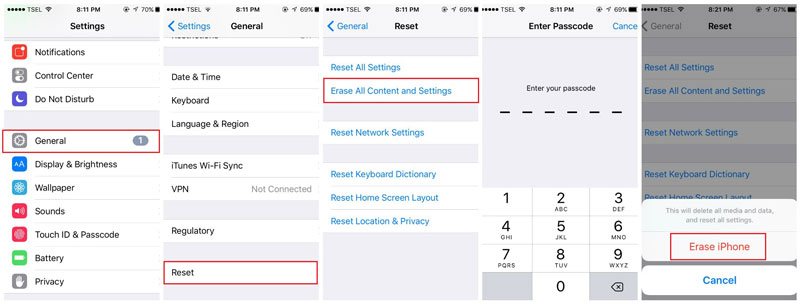
2. Fornisci il tuo passcode e tocca nuovamente il pulsante ‘Cancella tutto il contenuto’ per confermare la tua scelta.
3. Questo riavvierà il tuo dispositivo, permettendoti di eseguire la configurazione. Se stai utilizzando un nuovo telefono, otterrai direttamente questa opzione accendendolo la prima volta.
4. Durante la configurazione del dispositivo, scegli ‘Ripristina da backup iCloud’ e fornisci le tue credenziali iCloud per accedere.
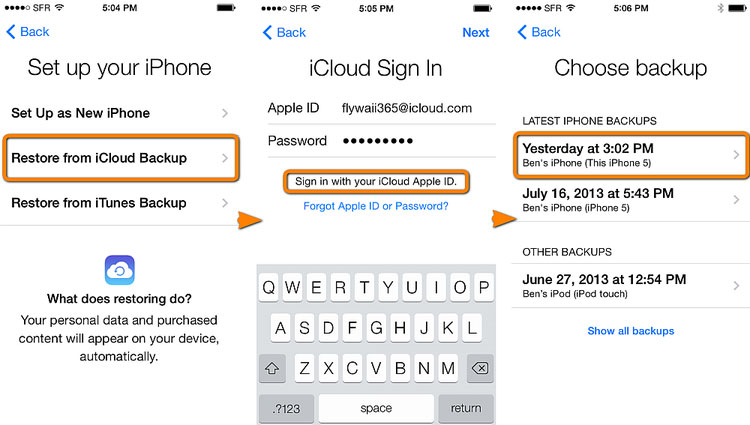
5. Verrà visualizzato un elenco di tutti i file di backup iCloud precedentemente archiviati. Seleziona il file appropriato e attendi qualche istante mentre iPhone ripristinerà le foto dal backup di iCloud.
Come puoi vedere, utilizzando il metodo ufficiale per recuperare le foto da iCloud, l’intero dispositivo verrà ripristinato. Pertanto, puoi semplicemente avvalerti dell’assistenza di DrFoneTool iOS Data Recovery per imparare come recuperare le immagini da iCloud. Oltre a ripristinare i tuoi contenuti dal backup di iCloud o iTunes, può anche essere utilizzato per imparare a recuperare le foto cancellate dal backup di iCloud senza problemi. Estremamente facile da usare, lo strumento è noto per fornire risultati sicuri e affidabili e ti tornerà sicuramente utile in diverse occasioni.
ultimi articoli

